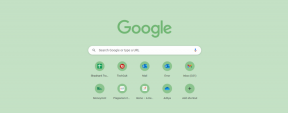Comment stabiliser facilement les vidéos sur Android
Divers / / December 02, 2021
Les compagnies de téléphone se concentrant fortement sur le segment abordable, il va sans dire qu'ils font quelques économies en ce qui concerne les fonctionnalités du téléphone. Depuis la technologie de la caméra est l'un des domaines les plus soulignés, ils fabriquent des téléphones avec de meilleurs appareils photo, mais malheureusement, les entreprises ont tendance à négliger certaines des fonctionnalités de l'appareil photo.

L'un de ces domaines est la stabilisation d'image. Prenez n'importe quel smartphone dans le segment abordable et il serait rare de trouver un téléphone avec technique de stabilisation d'image.
Comme vous le savez peut-être déjà, les photos et vidéos capturées dans des conditions de faible luminosité risquent de devenir floues si vos mains ne sont pas stables. Il en va de même pour les vidéos prises à partir de véhicules en mouvement, ou lorsque vous êtes marcher ou courir.
C'est alors que la stabilisation d'image entre en jeu. La stabilisation d'image vous aide à capturer des vidéos (et des images) stables et nettes en minimisant le flou et les tremblements.
Mais, si votre Android manque à la fois d'EIS et d'OIS, il est difficile de stabiliser les vidéos sur votre téléphone. Cependant, tout n'est pas encore perdu. L'application qui vient à notre secours est Google Photos. Oui, vous avez bien entendu, Google Photos peut également stabiliser vos vidéos tremblantes.
Télécharger Google Photos
Comment fonctionne la technique de stabilisation de Google
Google Photos utilise une technique de stabilisation électronique en coulisse pour opérer sa magie sur les points rugueux de votre vidéo. Le résultat est généralement une vidéo uniforme et stable. De plus, le résultat est encore meilleur si vous avez une vidéo presque stable.

De plus, le processus est aussi simple que 1-2-3. Voyons donc comment stabiliser facilement des vidéos sur Android.
Comment stabiliser facilement des vidéos à l'aide de Google Photos
Étape 1: Capturez des vidéos avec les mains fermes
Bien que l'application Photos fasse un travail brillant pour stabiliser les vidéos, elle ne peut pas faire des merveilles sur les vidéos qui ont des secousses et des secousses sévères.

Il est donc important d'essayer de capturer une vidéo aussi stable que possible, avant de laisser Google Photos opérer sa magie.
Étape 2: Stabiliser la vidéo
Une fois cela fait, ouvrez la vidéo via Google Photos et appuyez sur le bouton Modifier en bas.


Il ne vous reste plus qu'à appuyer sur le bouton Stabiliser. Selon la longueur de la vidéo, cela peut prendre un certain temps. Habituellement, cela prend autant de temps que la durée de la vidéo.


Le bouton Stabilisé deviendra bleu, signalant la fin du processus. Une fois cela fait, cliquez sur Enregistrer pour enregistrer votre vidéo nouvellement stabilisée. Vous remarquerez peut-être un peu de recadrage sur les bords de votre vidéo résultante et c'est normal pour ce type de stabilisation.
La bonne chose à propos de ce processus est qu'il est simple et que le fichier d'origine n'est pas écrasé sur la pellicule.
Alternative intéressante: appareil photo Snapdragon
Snapdragon Camera entre en scène si vous préférez que l'EIS se déclenche lorsque vous capturez votre vidéo. Cependant, cette application d'appareil photo ne fonctionne qu'avec Processeurs Snapdragon. Donc, si votre téléphone n'en a pas, vous pouvez ignorer cette alternative.

Mis à part la suite de filtres et de modes de caméra, Snapdragon Camera fait de la capture de vidéos stables une promenade dans le parc. Tout ce que vous avez à faire est de garder l'option de stabilisation d'image activée lorsque vous enregistrez une vidéo.
Cette application fait un bon travail de lissage des vidéos. Cependant, si vous n'êtes pas satisfait du résultat final, Google Photos est toujours là pour apporter la touche finale.
Téléchargez le fichier apk Snapdragon Camera
Point bonus: désactivez la géolocalisation dans Google Photos
Presque toutes les caméras de téléphone de nos jours ont la possibilité d'enregistrer les données de localisation. Cette fonctionnalité est parfois géniale, surtout pour suivi des noms d'endroits que vous avez visités.

Mais, si vous souhaitez garder l'emplacement secret pour les images partageables, la bonne nouvelle est que Google Photos vous offre la possibilité de le désactiver.

Tout ce que vous avez à faire est d'aller à Paramètres > Partage et désactivez le bouton Supprimer la géolocalisation dans les éléments partagés par lien. Notez que cette fonctionnalité fonctionnera tant que vous partagerez des images à l'aide de liens.
Cliquer tout de suite!
Voici donc comment vous pouvez stabiliser des vidéos sur votre Android. Avec une multitude de fonctionnalités innovantes, il va sans dire que Google Photos est devenu l'application de facto pour stocker et partager des vidéos.
De plus, la chose intéressante à propos des deux processus est qu'ils sont simples et ne prennent pas beaucoup de temps.